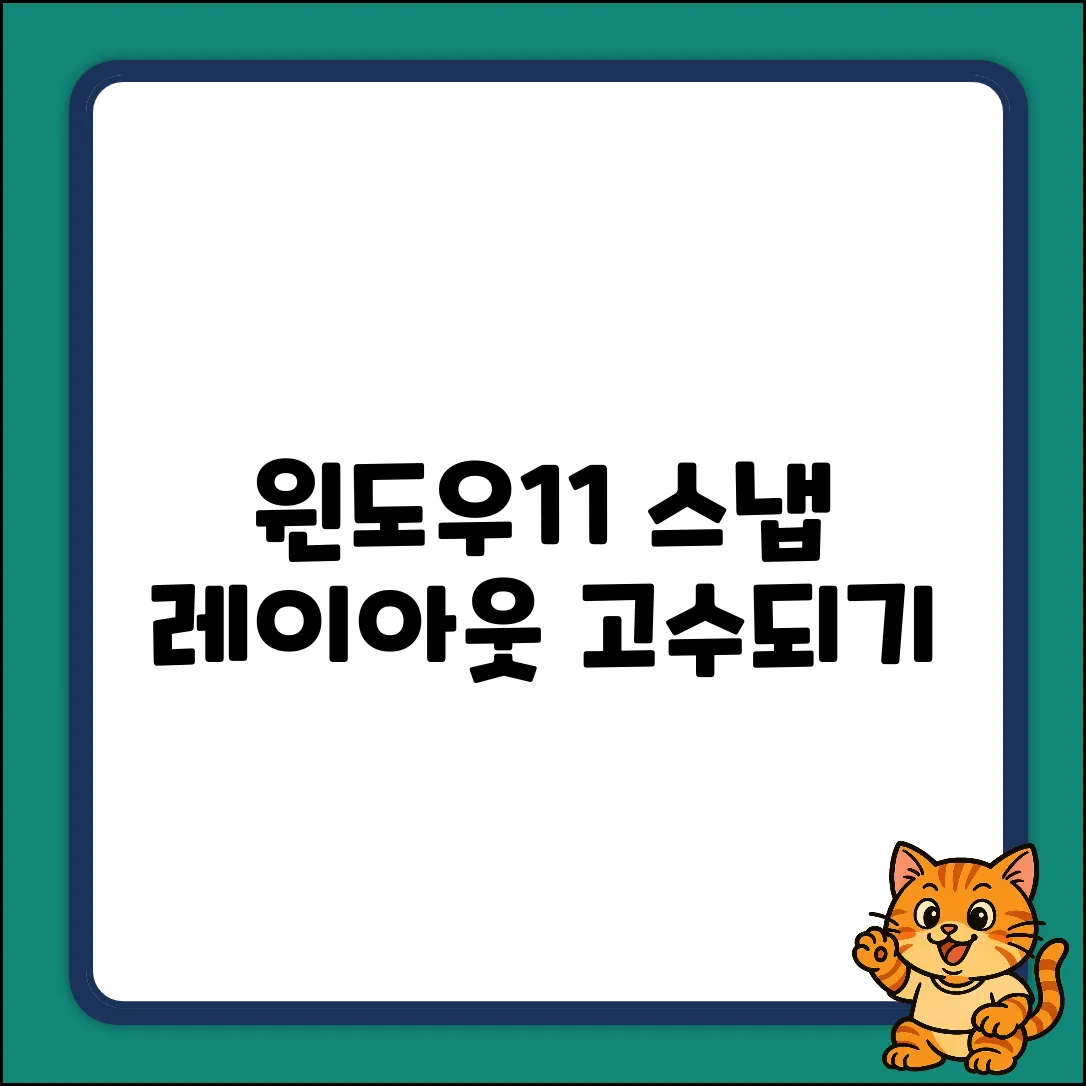업무하다가 ‘아, 창 정리만 좀 더 깔끔하게 되면 효율이 훨씬 높아질 텐데…’ 라고 생각한 적, 다들 한 번쯤 있지 않나요? 윈도우11의 창 정렬 기능은 바로 그 순간을 위해 탄생한 건데요. 막상 써보려니 뭔가 답답하고, 원하는 대로 딱딱 정리가 안 될 때! 솔직히 짜증도 좀 나죠? 😅
걱정 마세요! 이 글 하나로 창 정렬 기능, 제대로 마스터할 수 있도록 제가 도와드릴게요. 복잡한 설명은 딱 질색! 누구나 쉽게 따라 할 수 있는 실전 팁들만 꾹꾹 눌러 담았습니다. 이제 여러분의 모니터는 완벽하게 정리된 업무 공간으로 변신할 거예요. 생산성 UP은 물론, 왠지 모르게 뿌듯함까지 느껴질 테니, 지금 바로 시작해 볼까요?
창 정렬 기능, 써먹어 보자!
윈도우11 창 정렬 기능은 창 관리를 획기적으로 개선하여 작업 효율성을 높여줍니다. 더 이상 창 크기를 수동으로 조절하거나 여러 창을 번갈아 가며 볼 필요가 없습니다. 간단한 마우스 조작만으로 화면을 분할하여 여러 작업을 동시에 수행할 수 있습니다.
창 정렬 기능 활용법
윈도우11 창 정렬 기능은 다양한 화면 분할 옵션을 제공하며, 사용자의 작업 스타일에 맞춰 최적화된 화면 구성을 가능하게 합니다. 각 화면 분할 방식은 단축키를 통해 더욱 빠르게 접근할 수 있습니다.
화면 분할 종류 및 단축키
아래 표는 윈도우11에서 제공하는 화면 분할 종류와 그에 따른 단축키를 정리한 것입니다. 윈도우 키와 방향키 조합을 활용해 보세요.
화면 분할 기능을 통해 멀티태스킹 생산성을 극대화해 보세요.
단축키로 더 빠르게 활용!
화면 분할, 솔직히 마우스로만 쓰기 답답하셨죠? 저도 그랬어요. 윈도우11 창 정렬 기능을 “완전 정복”하려면, 단축키 활용은 필수 코스랍니다!
단축키 마스터하기
나만의 생산성 향상 비법
처음엔 좀 헷갈렸지만, 익숙해지니 정말 편리하더라고요. 특히 작업 효율이 눈에 띄게 올라갔어요!
- 윈도우 키 + 화살표 키: 창을 좌우, 위아래로 빠르게 배치 (이건 기본!)
- 윈도우 키 + Shift + 화살표 키: 창을 다른 모니터로 이동 (듀얼 모니터 사용자 필수!)
실전 활용 꿀팁
예를 들어, 코딩하면서 참고 자료 볼 때 어떠세요? 다음과 같이 활용해보세요:
- 왼쪽 화면엔 코딩 에디터를 띄우고 (윈도우 키 + 왼쪽 화살표)
- 오른쪽 화면엔 브라우저를 띄워서 (윈도우 키 + 오른쪽 화살표) 참고 자료를 봅니다.
- 정말 편하겠죠?
단축키, 처음엔 어색하지만 꾸준히 사용하다 보면 손에 익어서 생산성이 쑥쑥 올라갈 거예요! 윈도우11 창 정렬, 이제 단축키로 더욱 스마트하게 활용해보세요!
지금 바로 화면 분할 마스터!
윈도우11 화면 분할, 더 이상 어렵게 생각하지 마세요! 단 몇 단계만 거치면 당신도 화면 분할 기능을 능숙하게 사용할 수 있습니다. 지금부터 윈도우11 창 정렬 기능 완전 정복하기 위한 여정을 시작합니다.
준비 단계
창 정렬 활성화 확인
먼저 창 정렬 기능이 활성화되어 있는지 확인합니다. 설정 > 시스템 > 멀티태스킹 메뉴로 이동하여 ‘창 스냅’ 옵션이 켜져 있는지 확인하세요. 켜져 있지 않다면 활성화합니다.
실행 단계
창 제목 표시줄 활용
가장 간단한 방법은 창 제목 표시줄을 이용하는 것입니다. 마우스로 창 제목 표시줄을 잡고 화면 상단으로 드래그하면 사용 가능한 화면 분할 옵션이 나타납니다. 원하는 분할 방식을 선택하면 창이 해당 영역에 자동으로 배치됩니다.
단축키 활용 마스터
단축키를 활용하면 더욱 빠르게 화면을 나눌 수 있습니다. Win + Z 키를 누르면 창 우측 상단에 화면 분할 메뉴가 나타납니다. 원하는 레이아웃 번호를 누르거나 마우스로 선택하여 창을 배치할 수 있습니다. 이 외에도 Win + 방향키를 사용하여 창을 좌우 또는 상하로 정렬할 수 있습니다.
확인 및 활용 팁
스냅 그룹 활용
화면 분할로 여러 창을 배치한 후에는, 작업 표시줄에서 해당 앱 그룹 아이콘에 마우스를 올리면 그룹으로 묶인 창들을 미리 볼 수 있습니다. 클릭하면 분할된 창들이 한 번에 다시 나타납니다. 작업 효율성을 높이는 데 매우 유용한 기능입니다.
창 정렬 사용자 설정
사용자 환경에 맞춰 창 정렬 옵션을 변경할 수 있습니다. 설정 > 시스템 > 멀티태스킹 메뉴에서 ‘창 스냅’ 관련 옵션들을 확인하고, 창 크기 조절 시 정렬 동작이나 창을 분할할 때 주변 창 크기 자동 조절 등의 설정을 조정해 보세요.
자주 묻는 질문
Q. 윈도우11에서 창을 3분할로 나누는 방법은 무엇이며, 각각의 영역에 어떤 창을 배치하는 것이 효율적인가요?
A. 윈도우 키와 왼쪽 화살표 키를 누른 후, 윈도우 키와 위쪽 또는 아래쪽 화살표 키를 누르면 화면이 3분할됩니다. 주로 왼쪽에는 메인 작업 창을 두고, 오른쪽 위아래에는 참고 자료나 보조 도구를 배치하는 것이 효율적입니다.
Q. 듀얼 모니터를 사용할 때 윈도우11 스냅 레이아웃 단축키를 활용하여 창을 빠르게 이동시키는 방법은 무엇인가요?
A. 윈도우 키 + Shift + 화살표 키 조합을 사용하면 현재 창을 다른 모니터로 빠르게 이동시킬 수 있습니다. 윈도우 키와 Shift 키를 누른 상태에서 왼쪽 또는 오른쪽 화살표 키를 눌러 창을 원하는 모니터로 옮기세요.
Q. 윈도우11 스냅 레이아웃 기능의 단축키가 작동하지 않을 경우, 문제 해결을 위해 어떤 점들을 확인해야 하나요?
A. 먼저 윈도우 키가 정상적으로 작동하는지 확인하고, 키보드 드라이버가 최신 버전인지 점검해야 합니다. 또한, 윈도우 설정에서 “창 정렬” 기능이 활성화되어 있는지 확인하고, 필요한 경우 재부팅을 시도해 보세요.